Come monitorare e mantenere la batteria del notebook in salute
Devi sapere che tutte le batterie agli ioni di litio non sono progettate per durare in eterno ma sono soggette a un graduale deterioramento della capacità di carica, tuttavia, usandola in modo corretto e con gli opportuni accorgimenti, potrai migliorare e prolungare la vita della batteria del computer portatile.
Ecco alcuni consigli per non rovinare la batteria del notebook:
- Non esporre la batteria a fonti di calore eccessivi (es. un notebook surriscaldato che non dissipa correttamente).
- Non scaricare completamente la batteria.
Cerca quando puoi di NON far scaricare la batteria al di sotto del 20%, anche se le moderne batterie hanno una riserva energetica che evita eventuali danneggiamenti, scaricarla completamente potrebbe far scendere la tensione della batteria al di sotto della soglia minima.
Tuttavia una volta al mese è consentito eseguire la procedura di calibrazione facendola scaricare del tutto e ricaricandola al 100%.
Alcuni portatili includono nel BIOS, strumenti per ricalibrare la batteria, che non è altro che uno scarico completo seguito da una carica completa. - Rimuovere la batteria quando hai intenzione di lasciare il notebook collegato alla corrente elettrica.
Anche se nei nuovi laptop la batteria interrompe la carica non appena il livello raggiunge il 100%, è meglio rimuoverla per non sottoporla ad un eccessivo surriscaldamento causato da un prolungato utilizzo del computer portatile. - Se non utilizzi il notebook per lunghi periodi è bene rimuovere la batteria.
Con una carica residua del 40/50% riponila in un luogo fresco e asciutto.
Adesso voglio consigliarti un software che ti aiuterà ad ottimizzare la batteria del tuo portatile.
BatteryCare è un’applicazione in italiano per Windows semplice e gratuita, ti permetterà di fare un check-up completo e approfondito dello stato della batteria, inoltre monitorerà in tempo reale il suo stato di salute e l’energia residua.
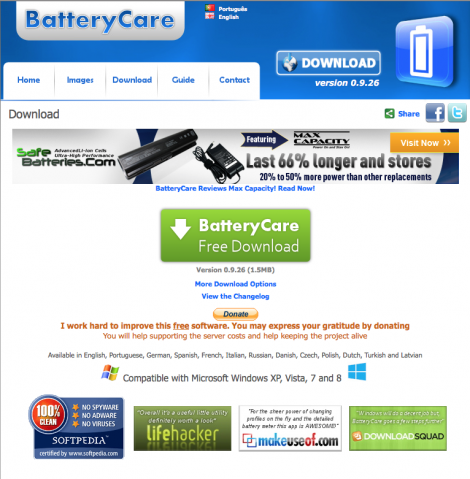
Una volta scaricato, lancia il file eseguibile per installare BatteryCare.
NB: potrebbe essere necessario installare Microsoft .NET Framework
Procedi tranquillamente con l''installazione ma arrivato alla seguente schermata togli il flag dalla casella Accetto i termini... se NON desideri installare il software aggiuntivo AVG Zen con PC TuneUp.
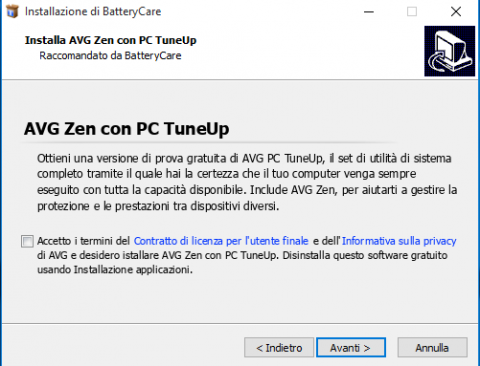
Una volta avviato BatteryCare, sarà creata un’icona in basso a destra nella barra delle applicazioni di Windows, attraverso la quale potrai accedere a diverse informazioni inerenti lo stato della batteria, i cicli di carica effettuati e molto altro.
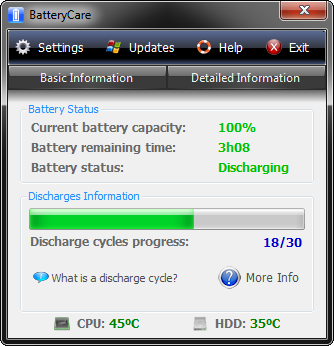
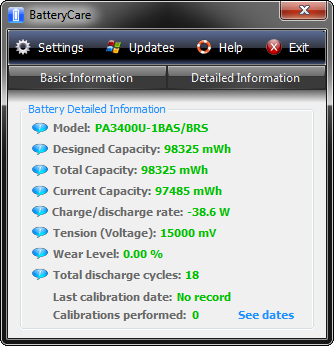
BatteryCare inoltre ti avviserà con una notifica quando sarà necessario procedere con una calibrazione.
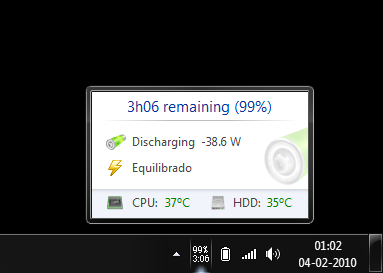
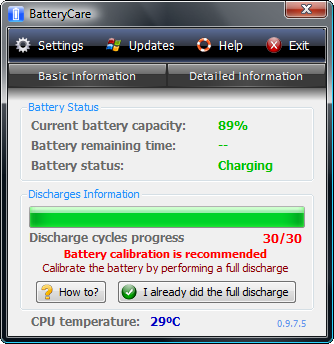
Dal pannello Opzioni invece potrai settare la lingua, l’avvio automatico, gestire le notifiche, creare un piano di risparmio energetico e molto altro ancora.
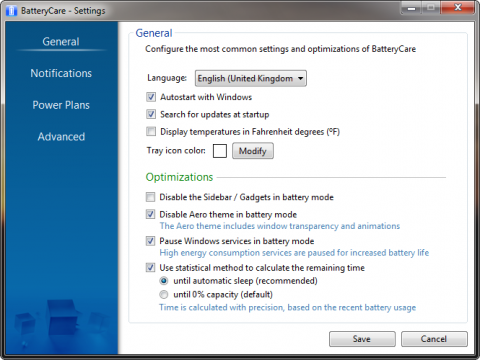
Iscrivendoti al blog, ti invieremo un'e-mail settimanale con la selezione dei migliori articoli.

